有些剛開始進行CAD制圖初學入門的小伙伴在電氣CAD軟件中進行弱電平面設計時,想要在CAD圖紙中繪制連續的導線但不知道該如何操作,此時該怎么辦呢?其實很簡單,接下來的CAD制圖初學入門教程就讓小編來給大家介紹一下國產CAD軟件——浩辰CAD電氣軟件中連續布線功能的相關使用技巧吧!
CAD中連續布線功能的使用技巧:
浩辰CAD電氣軟件中的連續布線功能主要用于以連續輸入布置點的布線方式,繪制連續的導線。下面給各位CAD制圖初學入門者介紹一下具體的操作步驟:
首先打開浩辰CAD電氣軟件,然后依次點擊【平面設計】→【弱電平面】→【連續布線】。如下圖所示:
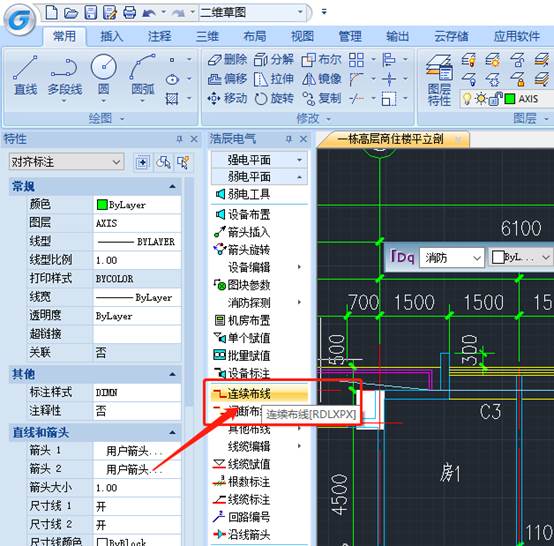
執行此命令后即可調出【線纜參數】對話框。如下圖所示:

選擇【線路類型】(此處設置在【線纜設置】中可增加繪制式樣);
【跨接設備】:導線越過設備,但不連接,導線自動斷開,斷開距離可設置。
【斷線】:導線跨越其他導線,相交處斷開;斷它,表示相交的其他導線斷開;斷己,表示本次繪制的導線斷開,相交的其他導線不斷。斷線距離可設設置
各位CAD制圖初學入門者在使用連續布線命令時要注意以下兩點:
(1)點擊【線纜參數設置】按鈕,即可進入平面設置對話框,在此設置斷線和跨線距離。
(2)點擊【平面環境設置】按鈕,即可進入線纜設置對話框,在此設置線纜線寬及樣式。
關于國產CAD軟件——浩辰CAD電氣軟件中連續布線功能的相關使用技巧就給大家介紹到這里了,更多相關CAD制圖初學入門教程請持續關注浩辰CAD官網教程專區。對此感興趣的CAD制圖初學入門者可以訪問浩辰CAD軟件官網CAD下載專區免費下載安裝試用正版浩辰CAD電氣軟件來和小編一起學習電氣CAD制圖哦!

2022-10-11
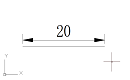
2022-09-27

2021-04-15
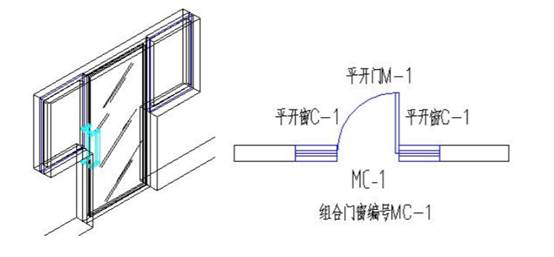
2021-04-14
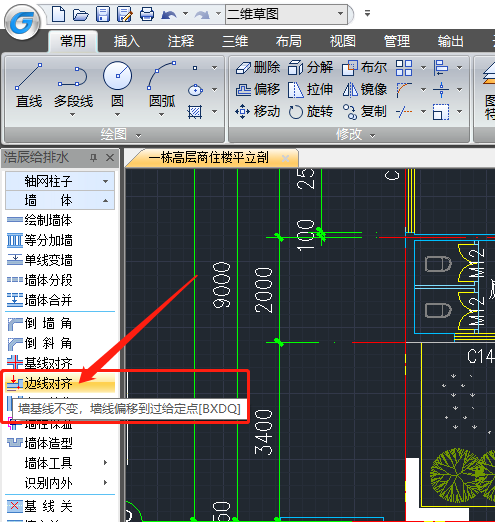
2021-04-12
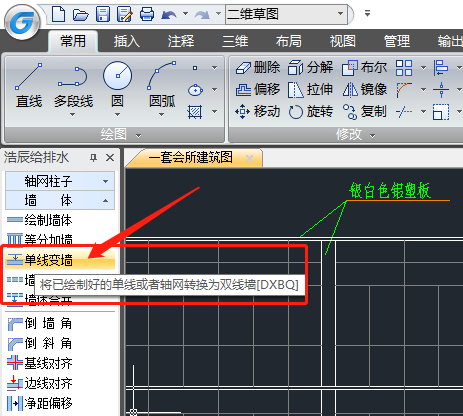
2021-04-09
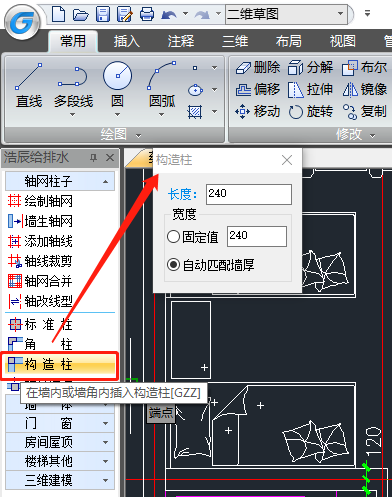
2021-04-08

2021-04-02

2021-04-02

2021-03-31
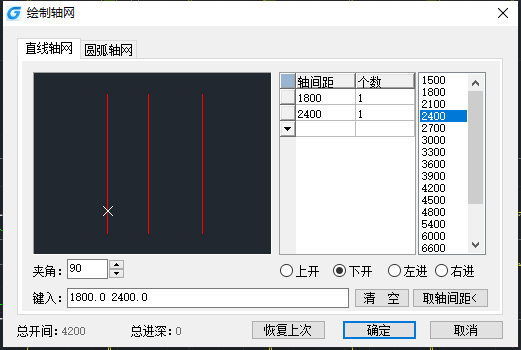
2021-03-31

2021-03-26
